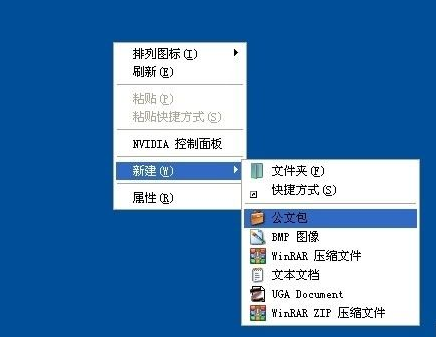
公文包同步文件的方法是什么,很多网友抱怨每次外出工作需要将文件逐一复制至笔记本电脑,而移动办公后又需要将文件更新至台式电脑,这样太麻烦了,能不能公文包同步文件,这样就能很好帮助他们的工作效率了,下面就来看看公文包同步两台电脑文件夹的方法。
1、首先需要创建公文包,右键点击桌面空白处→新建→公文包
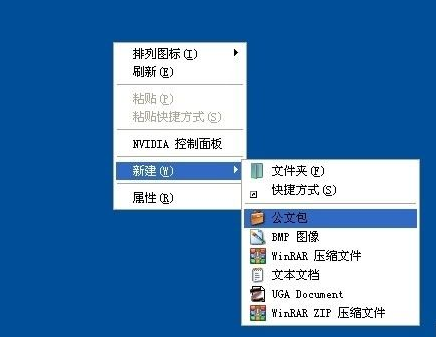
2、同步非常方便,只要打开公文包点击工具栏上的全部更新按钮即可(支持文件拖放)。
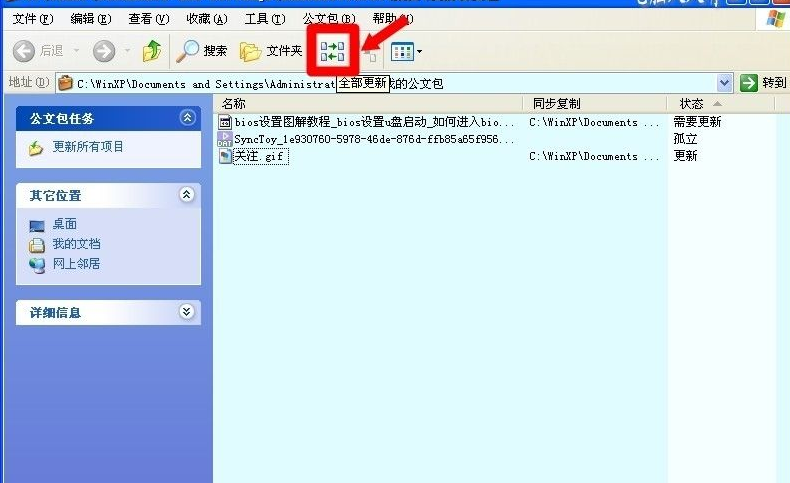
3、如果只需要同步个别文件,点选文件(如果多个连续的文件,可以点击第一个,同时按住Shift键不松手,再点击最后一个文件。点击不连续的文件可以按住Ctrl键,逐一点击需要的文件)→更新所选。
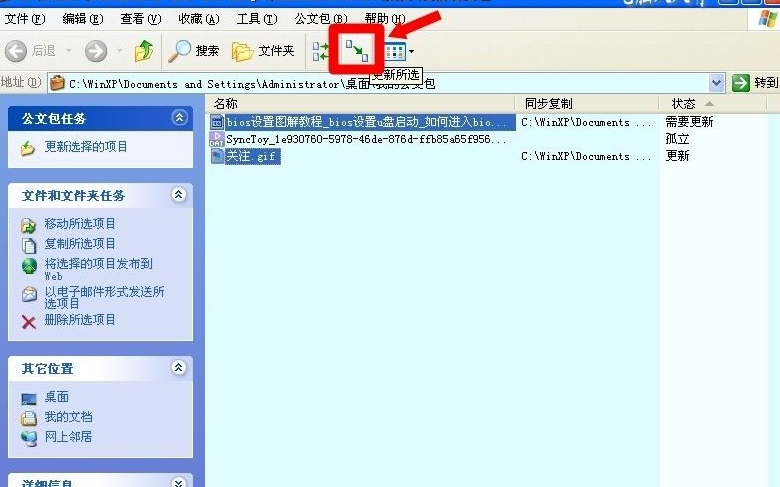
4、这里需要关注文件的状态,一般分为需要更新和已经更新,以及孤立(不能更新)状态。
5、需要注意:如果源文件已经删除,那么更新的时候就会显示已经被删除的提示。
6、公文包可以在电脑和可移动磁盘(u盘或移动硬盘)之间更新同步,还能在两台连线(或无线共享)的电脑中相互同步,一键操作,省去很多步骤。
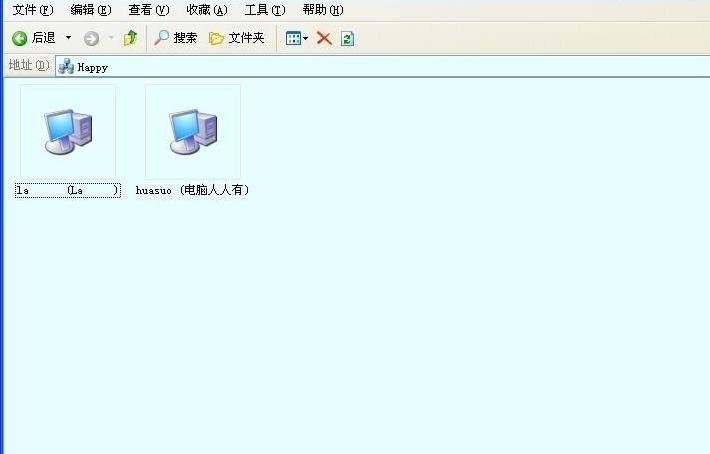
以上就是电脑公文包同步两台电脑文件夹的操作步骤啦,希望能帮助到大家。




